iOS incluye un sistema de reconocimiento de voz que funciona realmente bien. Lamentablemente, no muchos usuarios lo utilizan, o quizás sólo lo utilizan cuando hablan con Siri. Sin embargo, el sistema de reconocimiento de voz de iOS funciona no sólo para el asistente personal sino también para introducir cualquier texto que deseemos en cualquier campo en donde se pueda teclear algo… en cualquier App, o web, o en cualquier buscador. Es realmente útil cuando no tienes tiempo de ponerte a teclear o simplemente estás en la calle y no te apetece mirar al teclado virtual… basta con pulsar en donde quieras teclear algo y simplemente decirlo. Como por arte de magia, aparecerá el texto de lo que has dicho en unos pocos segundos.
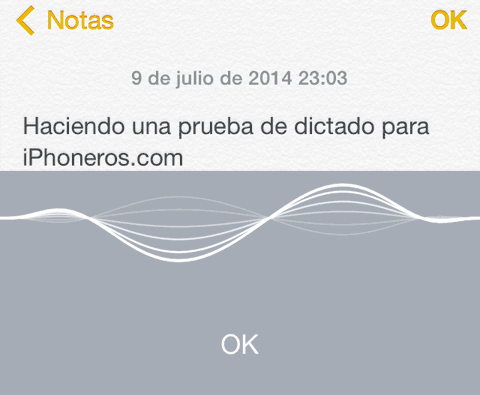
Para utilizarlo, lo único que hay que hacer es elegir en donde queremos empezar a teclear algo, y luego en lugar de escribir pulsamos este botón que muestra un micrófono al lado de la barra espaciadora.
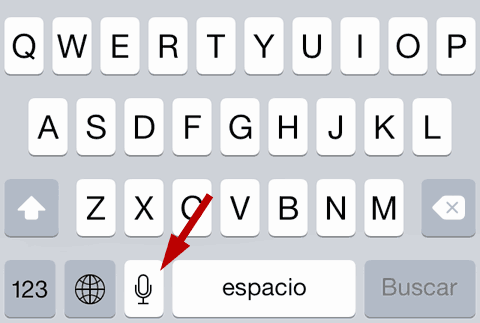
Si no ves ese icono ahí, es simplemente porque no has activado Siri; El sistema de reconocimiento de voz sólo aparece cuando Siri está activado, ya que comparten esa funcionalidad y el sistema es común. También es posible que el botón no salga si no tienes conexión a Internet disponible en ese momento… esto es así, porque el trabajo de interpretación de lo que dices se lleva a cabo en unos servidores externos.
Puedes utilizar también palabras para elegir símbolos de puntuación. Por ejemplo, si dices coma tras hacer una breve pausa después de decir la última palabra, el sistema pondrá una coma inmediatamente después de la misma. También si dices punto, o dos puntos… o punto y coma.

Desde luego, no es un sistema perfecto… requiere cierta práctica y también requiere una buena vocalización. A menudo utilizamos una manera de hablar que confunde al sistema como por ejemplo si mencionamos palabras en inglés o decimos muy seguido palabras como ir al cine, que quedan a menudo como ira cine. Las palabras en las que el propio sistema tenga dudas de si están bien dichas quedarán subrayadas en azul, y pulsando sobre ellas podemos corregirlas rápidamente. Incluso cuando hay otros errores, borrar las palabras incorrectas es mucho más rápido y fácil que teclear todo el párrafo nosotros mismos. Por eso, si te entrenas un poco y por otro lado dejas que el sistema también aprenda de ti, en poco tiempo probablemente te encontrarás utilizando esta funcionalidad mucho más que antes. Nosotros pensamos que realmente merece la pena.
Este sistema, por cierto, no lo utiliza Apple sólo en el iPhone, iPad o iPod touch… también en los Macs con OS X, en donde podemos activarlo desde el panel de preferencias y además puede funcionar offline si descargamos un paquete de datos para instalarlo. Lo tenemos en los ajustes de Dictado y Habla.




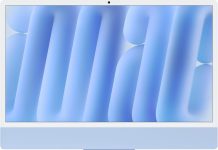







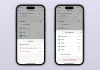













Si yo yo hace tiempo traté utilizarlo, pero si es cuestión de práctica y seguir tisana servicio pues (escribi esto usando el microfono jajaja) (no es tisana es ultilizando*)
??? Tengo Siri activado, Wifi … y no sale el «microfonito» ni en el whapsapp ni rl la app nativa de notas ….
Desde que IOS funcioba eso ??? En Ios 5.x desde luego no…
N? No se como sera en otros países pero yo llevo usando esta función ya como un anyo? por lo menos en japonés…
Yo no uso siri. Uso el control x voz xq en argentina el 3g anda muy mal y no me sirve siri, en cambio el control x voz funciona sin internet si queres reproducir una cancion o llamar a alguien sin tocar el telefono.
En versiones pasadas de ios al lado del teclado te aparecia el icono del mic y podias hablar y se escribia lo q decias x el control de voz, pero desde q siri se puso en todos los idiomas se anulo esa funcion y es una lastima. Si queres dictado solo lo tenes x siri. Me gustaria que se pudiera volver a usar el control de voz para el dictado